Menjamurnya Tablet Android merk lokal yang dibanderol dengan harga
‘sangat’ murah, tentu saja jadi pilihan baru bagi konsumen. Di pasaran,
Tablet jenis ini malah ada yang dijual kurang dari Rp 1 juta, tepatnya
sekitar Rp 800 ribuan yakni IMO Tab X3. Di kisaran harga yang tak
terlalu jauh ada IMO Tab X5, Websong Epad dan sebagainya.
Rata-rata tidak didukung slot SIM card untuk kebutuhan akses data. Untuk akses internet ini menggunakan jalur WiFi. Namun, di kebanyakan Tablet Android tersebut tersedia fitur “3G Settings”. Nah…Dengan fasilitas ini, BGer’s bisa memanfaatkan dongle Modem Stick USB yang dikoneksikan ke port khusus buat keperluan akses internet.
Kendalanya, kita harus melakukan pengaturan manual serta menggunakan Modem USB khusus. Berdasarkan spesifikasi yang terdapat di menu ‘3G Settings’ tersebut, modem yang mendukung diantaranya:
• WCDMA (Huawei E220, E230, E169, E169G, E160X, E1750, etc.)
• CDMA2000 (Bora9380/AWIT-U8)
• TD-CDMA (TD368)
Di panduan setting ini, BG menggunakan Modem Huawei E169 dan Tablet Android IMO Tab X5. Berikut langkah-langkah pengaturannya
1. Hubungkan konektor/converter USB ke port yang ada di Tablet Android. Pastikan antara dongle dan port tertancap dengan benar dan pas.
2. Colokan dongle Modem USB ke konektor/converter USB. Secara otomatis, Tablet Android akan mendeteksi Modem USB tersebut yang ditandai dengan ‘berkedip’-nya indikator LED di Modem.
3. Selanjutnya, masuk ke menu “3G Settings” yang ada di Tablet Android.
4. Klik “Add 3G network”.
5. Isikan data-data yang diminta sesuai profile internet operator yang digunakan. Sebagai contoh, BG menggunakan paket data Unlimited XL.
Name: XL
Device: Pilih sesuai daftar Modem yangg digunakan (WCDMA (Huawei E220, E230, E169, E169G, E160X, E1750, etc.)
Device Number: *99# atau ada juga yang menggunakan *99***1#
APN: xlunlimited
User: Kosongkan
Password: Kosongkan
6. Klik “Done”.
7. Nah…untuk mengkoneksikan Modem, tinggal pilih “Connect”
8. Jika terkoneksi, akan muncul notifikasi “connect” di bawah profile 3G network yang didaftarkan, dan muncul indicator “3G” di bagian atas ‘notification bar’.
9. Selesai, kita pun sudah bisa memulai browsing internet.
Selamat mencoba…!(Udn)
Via Tabloid BG
Rata-rata tidak didukung slot SIM card untuk kebutuhan akses data. Untuk akses internet ini menggunakan jalur WiFi. Namun, di kebanyakan Tablet Android tersebut tersedia fitur “3G Settings”. Nah…Dengan fasilitas ini, BGer’s bisa memanfaatkan dongle Modem Stick USB yang dikoneksikan ke port khusus buat keperluan akses internet.
Kendalanya, kita harus melakukan pengaturan manual serta menggunakan Modem USB khusus. Berdasarkan spesifikasi yang terdapat di menu ‘3G Settings’ tersebut, modem yang mendukung diantaranya:
• WCDMA (Huawei E220, E230, E169, E169G, E160X, E1750, etc.)
• CDMA2000 (Bora9380/AWIT-U8)
• TD-CDMA (TD368)
Di panduan setting ini, BG menggunakan Modem Huawei E169 dan Tablet Android IMO Tab X5. Berikut langkah-langkah pengaturannya
1. Hubungkan konektor/converter USB ke port yang ada di Tablet Android. Pastikan antara dongle dan port tertancap dengan benar dan pas.
2. Colokan dongle Modem USB ke konektor/converter USB. Secara otomatis, Tablet Android akan mendeteksi Modem USB tersebut yang ditandai dengan ‘berkedip’-nya indikator LED di Modem.
3. Selanjutnya, masuk ke menu “3G Settings” yang ada di Tablet Android.
4. Klik “Add 3G network”.
5. Isikan data-data yang diminta sesuai profile internet operator yang digunakan. Sebagai contoh, BG menggunakan paket data Unlimited XL.
Name: XL
Device: Pilih sesuai daftar Modem yangg digunakan (WCDMA (Huawei E220, E230, E169, E169G, E160X, E1750, etc.)
Device Number: *99# atau ada juga yang menggunakan *99***1#
APN: xlunlimited
User: Kosongkan
Password: Kosongkan
6. Klik “Done”.
7. Nah…untuk mengkoneksikan Modem, tinggal pilih “Connect”
8. Jika terkoneksi, akan muncul notifikasi “connect” di bawah profile 3G network yang didaftarkan, dan muncul indicator “3G” di bagian atas ‘notification bar’.
9. Selesai, kita pun sudah bisa memulai browsing internet.
Selamat mencoba…!(Udn)
Via Tabloid BG
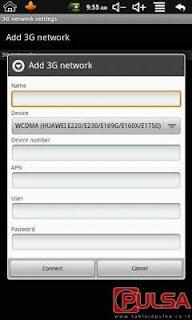






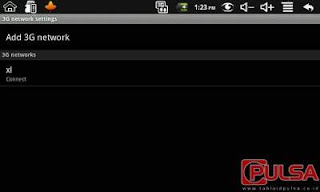

Tidak ada komentar:
Posting Komentar